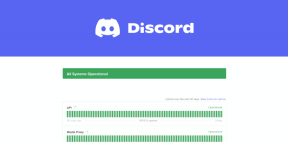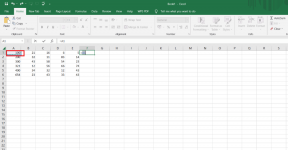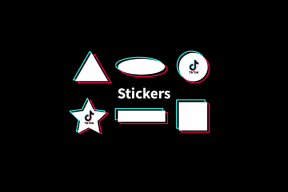6 måder at spille YouTube på i baggrunden
Miscellanea / / November 28, 2021
Navnet YouTube kræver næppe nogen introduktion. Det er den mest premium video streaming platform i verden. Der er næppe noget emne i verden, som du ikke kan finde en video om på YouTube. Faktisk er det så populært og udbredt, at "prøv at søge efter en YouTube-video til det" er en almindeligt brugt sætning. Fra børn til ældre bruger alle YouTube, da det har relateret indhold for alle.
Youtube har det største bibliotek af musikvideoer. Uanset hvor gammel eller obskur sangen er, finder du den på YouTube. Som et resultat foretrækker mange mennesker at henvende sig til YouTube for deres musikbehov. Den største ulempe er dog, at du hele tiden skal holde appen åben for at afspille videoen eller sangen. Det er ikke muligt at holde videoen kørende, hvis appen er minimeret eller skubbet til baggrunden. Du vil ikke være i stand til at skifte til en anden app eller gå tilbage til startskærmen, mens du afspiller en video. Brugere har længe efterspurgt denne funktion, men der er ingen direkte måde at gøre dette på. Derfor vil vi i denne artikel diskutere nogle løsninger og hacks, som du kan prøve at afspille YouTube i baggrunden.

Indhold
- 6 måder at spille YouTube på i baggrunden
- 1. Betal for Premium
- 2. Brug skrivebordswebstedet til Chrome
- 3. Afspil YouTube-videoer via VLC Player
- 4. Brug boblebrowseren
- 5. Brug en YouTube Wrapper-app
- 6. Sådan afspiller du YouTube-videoer i baggrunden på en iPhone
6 måder at spille YouTube på i baggrunden
1. Betal for Premium
Hvis du er villig til at bruge nogle penge, så er den nemmeste løsning at få YouTube Premium. Premium-brugere får den særlige funktion til at holde videoen afspillet, selv når du ikke er på appen. Dette gør det muligt for dem at afspille en sang, mens de bruger en anden app, og selv når skærmen er slukket. Hvis din eneste motivation bag at spille YouTube-videoer i baggrunden er at lytte til musik, kan du også vælge YouTube Music Premium, som er forholdsvis billigere end YouTube Premium. En yderligere fordel ved at få YouTube premium er, at du kan sige farvel til alle de irriterende annoncer for altid.
2. Brug skrivebordswebstedet til Chrome
Lad os nu starte med de gratis løsninger. Du må have bemærket, at hvis du bruger YouTube på en computer, kan du nemt skifte til en anden fane eller minimere din browser, og videoen fortsætter med at spille. Det er dog ikke tilfældet for mobilbrowseren.
Heldigvis er der en løsning, der giver dig mulighed for at åbne Desktop-webstedet på en mobilbrowser. Dette giver dig mulighed for at afspille YouTube i baggrunden, ligesom du ville være i stand til i tilfælde af en computer. Vi vil tage eksemplet med Chrome, da det er den mest brugte browser i Android. Følg trinene nedenfor for at se, hvordan du åbner Desktop-webstedet på Chrome-mobilappen:
1. Først skal du åbne Google Chrome app på din enhed.
2. Åbn nu en ny fane og tryk på menuen med tre prikker mulighed øverst til højre på skærmen.

3. Derefter skal du blot trykke på afkrydsningsfelt ved siden af Desktop site mulighed.

4. Du vil nu være i stand til at åbne desktopversionerne af forskellige websteder i stedet for mobile.
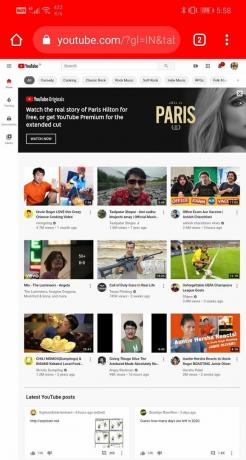
5. Søge efter Youtube og åbne hjemmesiden.

6. Afspil en hvilken som helst video og luk derefter appen. Du vil se, at videoen stadig afspilles i baggrunden.


Selvom vi har taget eksemplet med Chrome-browseren, vil dette trick virke for næsten alle browsere. Du kan bruge Firefox eller Opera, og du vil stadig være i stand til at opnå det samme resultat. Du skal blot sørge for at aktivere indstillingen Desktop-websted fra Indstillinger, og du vil være i stand til at afspille YouTube-videoer i baggrunden.
Læs også:Fjern blokering af YouTube, når den er blokeret på kontorer, skoler eller gymnasier?
3. Afspil YouTube-videoer via VLC Player
Dette er en anden kreativ løsning, der giver dig mulighed for at fortsætte med at afspille en video på YouTube, mens appen er lukket. Du kan vælge at afspille en video som en lydfil ved hjælp af de indbyggede funktioner i VLC-afspilleren. Som et resultat bliver videoen ved med at spille i baggrunden, selvom appen er blevet minimeret, eller skærmen er låst. Følg nedenstående trin for at se hvordan:
1. Den første ting du skal gøre er at downloade og installere VLC medieafspiller på din enhed.
2. Nu åben YouTube og afspil videoen at du gerne vil fortsætte med at spille i baggrunden.


3. Tryk derefter på Del knap, og fra listen over muligheder vælg mulighed for spil med VLC.

4. Vent på, at videoen bliver indlæst i VLC-appen, og tryk derefter på menu med tre prikker i appen.
5. Vælg nu Afspil som lydindstilling og YouTube-videoen fortsætter med at spille, som om det var en lydfil.
6. Du kan gå tilbage til startskærmen eller slukke din skærm, og videoen fortsætter med at afspille.
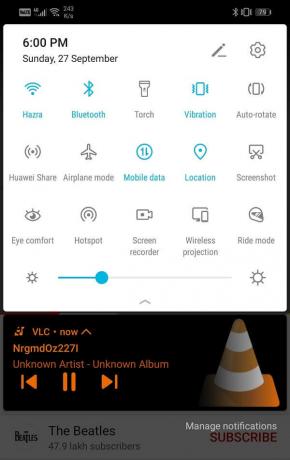
4. Brug boblebrowseren
Specialiteten af en boblende browser er, at du kan minimere det til et lille svævende ikon, der kan trækkes og placeres hvor som helst på startskærmen. Det kan endda nemt tegnes over andre apps. Som et resultat kan du bruge det til at åbne YouTubes websted, afspille en video og minimere det. Videoen fortsætter med at afspille i boblen, selvom du bruger en anden app, eller skærmen er slukket.
Der er flere boblebrowsere som Brave, Flynx og Flyperlink. Hver af dem fungerer på en noget lignende måde med mindre forskelle. For eksempel, hvis du bruger Brave, skal du deaktivere strømbesparende tilstand for at fortsætte med at afspille YouTube-videoer, når appen er minimeret, eller skærmen er slukket. Du skal simpelthen bruge nogle for at finde ud af, hvordan du bruger disse apps, og så vil du være i stand til at afspille YouTube-videoer i baggrunden uden besvær.
5. Brug en YouTube Wrapper-app
En YouTube wrapper-app giver dig mulighed for at afspille YouTube-indhold uden egentlig at bruge appen. Disse apps er udviklet specifikt til at give brugerne mulighed for at afspille videoer i baggrunden. Problemet er, at du ikke finder disse apps i Play Butik, og du bliver nødt til at installere dem ved hjælp af en APK-fil eller en alternativ app-butik som f.eks. F-Droid.
Disse apps kan betragtes som alternativer til YouTube. En af de mest populære wrapper-apps eller YouTube-alternativer er NewPipe. Den har en ret enkel og grundlæggende grænseflade. Når du starter appen, har den blot en tom skærm og en rød søgelinje. Du skal indtaste navnet på den sang, du leder efter, og den vil hente YouTube-videoen til den. Nu for at sikre, at videoen fortsætter med at spille, selvom appen er minimeret, eller skærmen er låst, skal du trykke på hovedtelefonknappen i søgeresultaterne. Afspil videoen og minimer derefter appen, og sangen fortsætter med at spille i baggrunden.
Den eneste ulempe er dog, at du ikke finder denne app i Play Butik. Du skal downloade det fra en alternativ app-butik som f.eks F-Droid. Du kan installere denne app store fra deres hjemmeside, og her finder du en masse gratis open source apps. Når det er installeret, vil F-Droid tage noget tid at indlæse alle apps og deres data. Vent et stykke tid og søg efter NewPipe. Download og installer appen, og du er klar. Udover NewPipe kan du også prøve alternativer som YouTubeVanced og OGYouTube.
6. Sådan afspiller du YouTube-videoer i baggrunden på en iPhone
Hvis du bruger en iPhone eller en anden iOS-baseret enhed, er processen til at afspille YouTube-videoer i baggrunden lidt anderledes. Dette skyldes primært, at du ikke vil finde mange open source-apps, der kan omgå de oprindelige begrænsninger. Du bliver nødt til at nøjes med de få muligheder, du har. For iOS-brugere er den bedste mulighed at åbne Desktop-webstedet på YouTube, mens de bruger deres mobile browser Safari. Følg nedenstående trin for at se hvordan:
- Den første ting du skal gøre er at åbne Safari app på din enhed.
- Tryk nu på Et ikon øverst til venstre på skærmen.
- Fra rullemenuen skal du vælge Anmod om skrivebordswebsted mulighed.
- Efter det åbne YouTube og afspil enhver video, du ønsker.
- Gå nu bare tilbage til startskærmen, og du vil finde musik kontrolpanel i øverste højre hjørne af din skærm.
- Tryk på Afspil-knap og din video fortsætter med at spille i baggrunden.

Anbefalede:
- Ret Adblock, der ikke længere virker på YouTube
- Sådan oplader du dit Android-telefonbatteri hurtigere
- Sådan gendannes slettede meddelelser på Android
vi håber, at denne artikel var nyttig og kunne afspil YouTube-videoer i baggrunden på din telefon. Internetbrugere verden over har ventet på en officiel opdatering fra YouTube, der gør det muligt for appen at fungere i baggrunden. Alligevel, så mange år efter dens fremkomst, har platformen stadig ikke denne grundlæggende funktion. Men ærgr dig ikke! Med de adskillige metoder, der er beskrevet ovenfor, kan du nemt streame dine yndlings YouTube-videoer i baggrunden, mens du udfører multitasking. Vi håber, at du finder denne information nyttig.